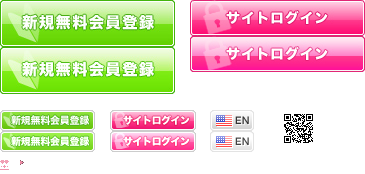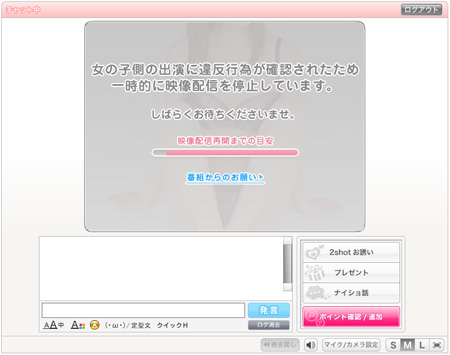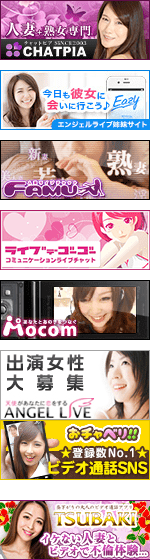カメラ、映像のチャットトラブル項目一覧
-
自分の映像が届かない
考えられる原因:カメラ接続確認 → カメラ選択 → 利用推奨環境の確認 → アクセスの拒否
-
「自分の映像が届かない」
-
お客様の映像をお届け出来るのは、2ショットチャットのみとなります。
お使いのパソコンにWEBカメラが接続されていれば、「映像を届ける」ボタンを選択することで相手に自分の映像を届けることができます。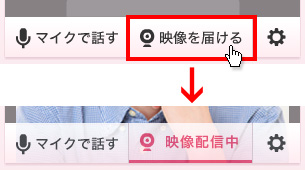
-
双方向通信をする際は、カメラ付属のアプリケーション・その他Skype等のカメラ映像に関するプログラムは全て終了する必要がございます。
解決とならない場合は、以下の方法をお試しください。
無料チャットテストにて実際の表示をご確認いただけます。
※チャット、のぞき共にテストは無料です。ポイントが消費される事はありません。
無料チャットテスト1
無料チャットテスト2- 1. カメラの接続が正しく行われているかご確認ください。
-
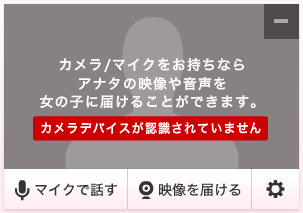 上図のような表示が確認できた場合、ご使用のパソコンにWEBカメラが正しく接続されていない可能性がございます。
上図のような表示が確認できた場合、ご使用のパソコンにWEBカメラが正しく接続されていない可能性がございます。
下記の点をご確認下さい。
・ご使用のパソコンにWEBカメラが正しく接続されているか。
・ご使用のパソコンにWEBカメラのドライバが正しくインストールされているか。 - 2. ご使用のカメラが正しく選択されているかをご確認ください。
-
「設定ボタン」を押して「マイク/カメラ設定」ウィンドウを開きます。
 正しいカメラが選択されているかをご確認ください。
正しいカメラが選択されているかをご確認ください。
別のカメラの名前が表示されている場合は、右横の▼を押して選択し直して下さい。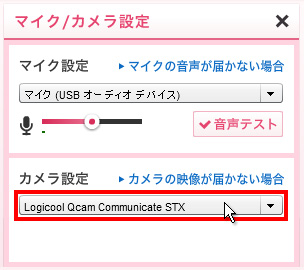
- 3. 利用推奨環境を満たしているかをご確認ください。
-
推奨環境判定ページはコチラ
必須環境を満たしていない場合は、環境の改善をご検討頂ければ、よりスムーズにお楽しみ頂けるかと存じます。 他のアプリケーションでは使えるかをご確認ください。 - 4. キャッシュクリアと再起動をお試しください。
-
設定に問題がないにもかかわらず映像が映らない場合は一度キャッシュクリアとパソコンの再起動をお試しください。
『キャッシュ』にはさまざまな情報が盛り込まれますので、誤作動や動きの重くなる時があり、キャッシュをクリアする事によって誤作動を防ぐことができます。
ブラウザキャッシュクリアの方法 - 5. 「Google Chome」をお使いのお客様。
-
まず、ブラウザの設定にてカメラやマイクのアクセスを拒否していないかをご確認ください。
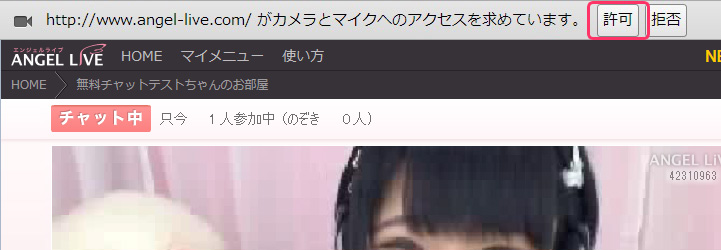 上記が現れない場合は、下記をご確認ください。
上記が現れない場合は、下記をご確認ください。
メニューバーの「設定」→プライバシーの「コンテンツの設定」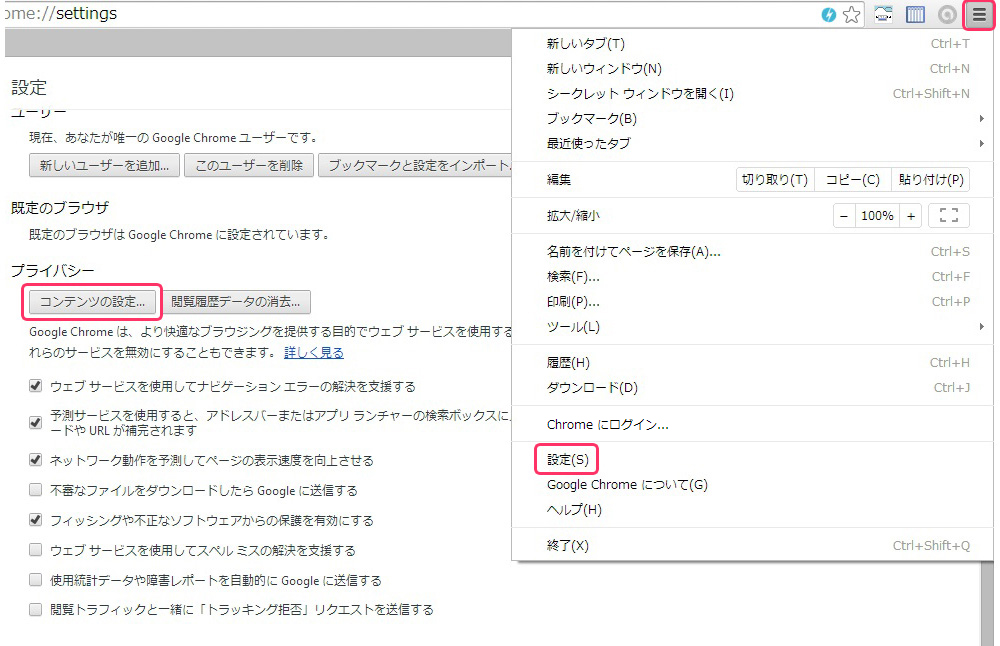 メディアの「カメラやマイクへのアクセスをサイトが要求するたびに確認する」にチェックが入っているかをご確認ください。
メディアの「カメラやマイクへのアクセスをサイトが要求するたびに確認する」にチェックが入っているかをご確認ください。
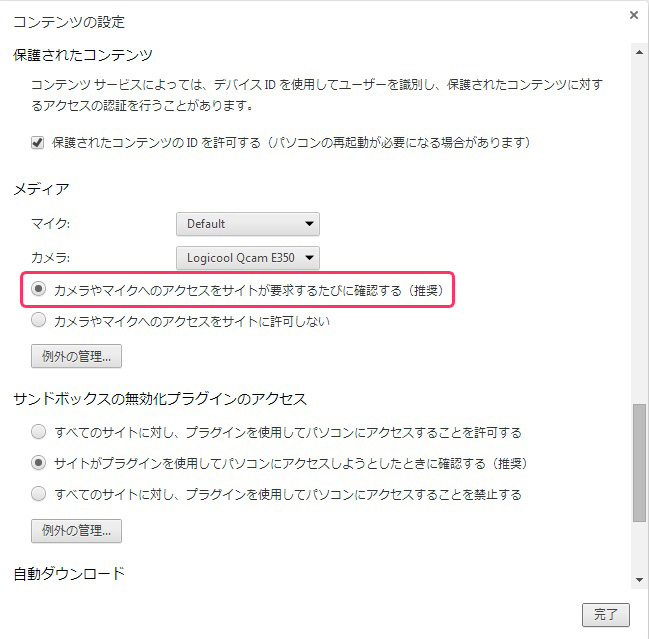
-
お客様の映像をお届け出来るのは、2ショットチャットのみとなります。
-
映像がカクカクする/遅延が発生する
考えられる原因:特定の女の子 → 利用推奨環境の確認 → 無線LAN → キャッシュクリア → Google Chromeのダウンロード
-